Packet Capture configureren om de prestaties op een draadloos access point te optimaliseren
Doel
De Packet Capture-functie maakt het mogelijk pakketten op te nemen en op te slaan die door het Wireless Access Point (WAP) worden ontvangen en verzonden. Deze eigenschap is zeer nuttig voor het oplossen van problemen of prestatiesoptimalisering aangezien de opgenomen pakketten dan door een analysator van het netwerkprotocol kunnen worden geanalyseerd. Er zijn twee methodes van pakketopname:
- Lokale opnamemethode — Opgenomen pakketten worden opgeslagen in een bestand op de WAP. De WAP kan het bestand ook verzenden naar een TFTP-server (Trivial File Transport Protocol). Het bestand Administration Packet Capture is geformatteerd in pcap-indeling en kan worden onderzocht met behulp van pakketanalyzer-softwaretools zoals Wireshark en OmniPeek.
- Afstandsopnamemethode — Opgenomen pakketten worden in real time doorgestuurd naar een externe computer met het gereedschap Wireshark.
Dit artikel is bedoeld om u te helpen bij het configureren van Packet Capture op een WAP en bij het lokaal of op afstand ontvangen van dit pakket. Zodra dit is gedaan, kunt u doorgaan met het controleren van de pakketopnamestatus en vervolgens het bestand downloaden.
Toepasselijke apparaten
- Draadloze access points
Softwareversie
- 1.0.1.2 — WAP150, WAP361
- 1.0.2.2 — WAP351, WAP131
- 1.0.6.2 — WAP121, WAP321
- 1.2.1.3 — WAP371, WAP551, WAP561
- 1.0.0.17 — WAP571, WAP571E
Packet Capture configureren
Instellingen pakketvastlegging configureren
Stap 1. Log in op het webgebaseerde hulpprogramma van uw access point en kies Beheer > Packet Capture.
Opmerking: de tabbladen kunnen variëren, afhankelijk van het WAP-model dat u gebruikt. De onderstaande beelden zijn afkomstig van WAP361.

Stap 2. Controleer of het vakje Enable in Capture Beacons is ingeschakeld. Beacon-frames worden periodiek verzonden om de aanwezigheid van een Wireless Local Area Network (WLAN) aan te kondigen. Deze functie is standaard ingeschakeld.

Opmerking: De WAP551 en WAP561 leggen drie typen pakketten vast: pakketten die zijn gekoppeld aan de draadloze LAN, Ethernet LAN en pakketten die zijn gekoppeld aan interne interfaces.
Stap 3. (optioneel) Als u een draadloze netwerkinterfacekaart (NIC) wilt inschakelen om pakketten op te nemen die aan een WAP zijn gekoppeld, schakelt u het aankruisvakje Enable van Promisous Capture in. Als u dit controleert, gaat u naar stap 6.

Opmerking: of de functie Promiscuous Capture of Radio Client Filter kan worden ingeschakeld.
Stap 4. (Optioneel) Als u Promiscuous Capture niet hebt ingeschakeld en een draadloze NIC pakketten wilt opnemen zonder dat u aan een WAP hoeft te koppelen, vinkt u het aankruisvakje Enable van Radio Client aan.

Stap 5. (Optioneel) Als Radio Client Filter is ingeschakeld, voert u het MAC-adres van het clientfilter in het veld Clientfilter voor MAC-adres in.
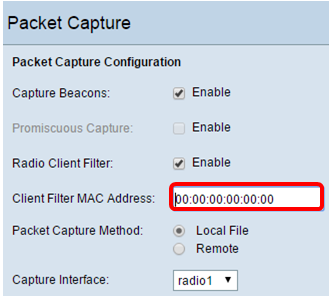
Stap 6. Kies een van de volgende keuzerondjes voor Packet Capture Methode:
- Lokaal bestand — slaat de opgenomen pakketten op als een bestand op de WAP. Als u voor deze optie kiest, gaat u verder naar de volgende stap.
- Afstandsbediening — Richt de opgenomen pakketten in realtime om naar een externe computer waarop de netwerkprotocolanalysatortools worden uitgevoerd. Als u voor deze optie kiest, gaat u verder naar Stap 10.

Stap 7. (Optioneel) Als de methode voor lokale bestandsopname is gekozen, kies dan de interface waarvoor de pakketten moeten worden opgenomen in de vervolgkeuzelijst Capture Interface. De lijst met opties kan variëren, afhankelijk van het WAP-model dat u gebruikt.

- Radio 1/Radio 2 — 802.11 verkeer op de radio-interface
- Ethernet/eth0 — 802.3 verkeer op de Ethernet-poort
- Radio 1 - VAP0/Radio 2 - VAP0 — VAP0 verkeer
- Radio 1 - VAP1 naar radio 1 - VAP3 (indien geconfigureerd) — verkeer op het gespecificeerde virtuele access point (VAP)
- Radio 2 - VAP1 naar radio 2 - VAP3 (indien geconfigureerd) — verkeer op de gespecificeerde VAP
- Radio 1 - WDS0 naar Radio 1 - WDS3 (indien geconfigureerd) — verkeer op het gespecificeerde draadloze distributiesysteem (WDS)
- Radio 2 - WDS0 naar Radio 2 - WDS3 (indien geconfigureerd) — verkeer op de gespecificeerde WDS
- LAN1 naar LAN5 — 802.3 verkeer op de Ethernet-poort
- Brtrunk — Linux-bridge-interface in het WAP-apparaat.
- wlan0vap1 naar wlan0vap7 — verkeer op de gespecificeerde VAP op radio 1
- WLAN1vap1 naar WLAN1vap 7 — verkeer op de gespecificeerde VAP op radio 2
- wlan0wds0 naar wlan0wds3 — verkeer op de gespecificeerde WDS-interface
- VAP0 of WLAN0:VAP0 — VAP0-verkeer
- WLAN1:VAP0 — VAP0-verkeer op radio 2 (alleen voor WAP561-apparaten)
- WLAN1 — VAP0-verkeer op radio 2
- Radio 1 - VAP1 naar Radio 1 - VAP7 (indien geconfigureerd) — verkeer op de gespecificeerde VAP
- Radio 2 - VAP1 naar Radio 2 - VAP7 (indien geconfigureerd) — verkeer op de gespecificeerde VAP
Stap 8. Voer de opnameduur in tussen 10 en 3600 seconden in het veld Opnameduur. De standaardwaarde is 60 seconden.
Opmerking: In dit voorbeeld wordt 65 gebruikt.
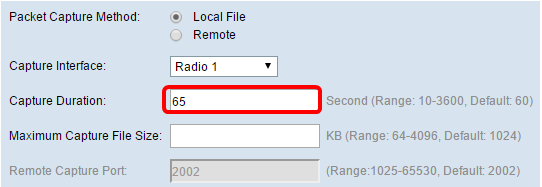
Stap 9. Geef de maximale grootte van het opnamebestand op tussen 64 en 4096 kB in het veld Maximale grootte van opnamebestand. De standaardwaarde is 1024 KB.
Opmerking: In dit voorbeeld wordt 2048 gebruikt.

Stap 10. (Optioneel) Als de methode voor pakketopname op afstand is gekozen, voert u het poortnummer in tussen 1 en 65530 in het veld Remote Capture Port. De standaardwaarde is 2002.

Stap 11. Klik op Save (Opslaan).

Stap 12. Klik op Start Capture om het pakketopnameproces te starten.

Stap 13. Klik na het verschijnen van het bevestigingsvenster op OK.

Opmerking: de status pakketvastlegging toont aan dat de opname wordt uitgevoerd.
Stap 14. (Optioneel) Klik op Opname stoppen om het pakketopnameproces te stoppen en klik vervolgens op OK.
U hebt nu de instellingen voor pakketvastlegging geconfigureerd.
PacketCapture status
Het gebied Packet Capture Status bevat de volgende informatie. Klik op Vernieuwen om de recente status te bekijken.

- Huidige opnamestatus — Toont de huidige status van de pakketopname.
- Packet Capture Time — Hier wordt de duur weergegeven waarvoor de pakketten worden opgenomen.
- Packet Capture File Size — Hier wordt de grootte van het pakketopgenomen bestand weergegeven.
Packet Capture File downloaden
Er zijn twee manieren om het pakketopnamebestand te downloaden.
- Hypertext Transfer Protocol (HTTP)
- Trivial File Transfer Protocol (TFTP)
Stap 1. (Optioneel) Als het opgenomen bestand via een TFTP-server moet worden gedownload, schakelt u het selectievakje Gebruik TFTP in om het opnamebestand te downloaden. Als deze optie is ingeschakeld, worden de velden Bestandsnaam TFTP-server en IPv4-adres van TFTP-server geactiveerd.

Opmerking: als u het aankruisvakje in Stap 1 niet hebt aangevinkt, gaat u naar Stap 4.
Stap 2. Voer in het veld Bestandsnaam TFTP-server in (van 1 tot 256 tekens) de bestandsnaam in pcap-indeling.
Opmerking: in dit voorbeeld wordt apcapture.pcap gebruikt.
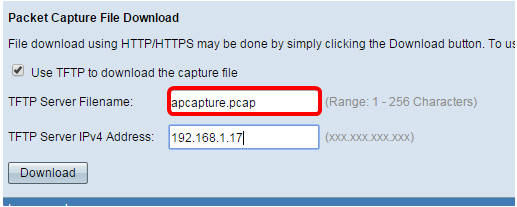
Stap 3. Voer het IPv4-adres van de TFTP-server in het veld IPv4-adres van TFTP-server in.
Opmerking: In dit voorbeeld wordt 192.168.1.17 gebruikt.

Stap 4. Klik op Download (Downloaden).
Opmerking: Als u niet voor TFTP hebt gekozen, wordt het bestand gedownload via HTTP/HTTPS.

Stap 5. Er verschijnt een venster om u te melden dat de download is gestart. Klik op OK.

U hebt nu uw Packet Capture-bestand gedownload via HTTP/HTTPS of TFTP.
Revisiegeschiedenis
| Revisie | Publicatiedatum | Opmerkingen |
|---|---|---|
1.0 |
13-Dec-2018 |
Eerste vrijgave |
 Feedback
Feedback